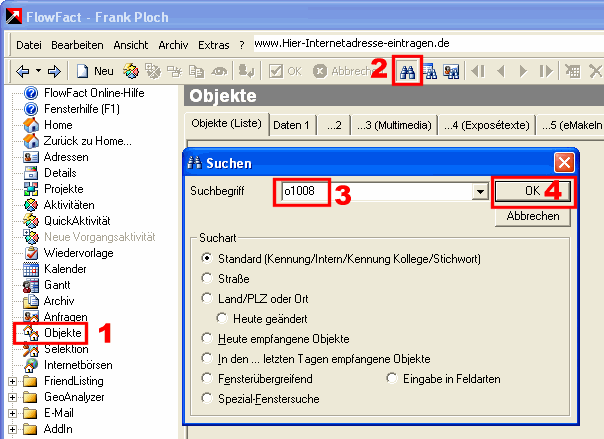Objektverknüpfungen erstellen
Ähnlich wie die Ansprechpartner-Verknüpfung im Adressenfenster, können
auch Objekte miteinander verknüpft werden.
Muster-Beispiel
Wir wollen Ihnen anhand eines bestehenden Beispiels (Musterdaten) zeigen,
wie Sie mittels Datenverknüpfungen eine Wohnanlage in FlowFact abbilden
können.
- Suchen Sie zuerst das Hauptobjekt
über dessen Kennung, indem Sie zuerst das Fenster
 Objekte (1) öffnen, dann die
Objekte (1) öffnen, dann die
 Standardsuche (2) aktivieren, dort
die Kennung o1008
eintragen (3)
und mit OK bestätigen (4):
Standardsuche (2) aktivieren, dort
die Kennung o1008
eintragen (3)
und mit OK bestätigen (4):
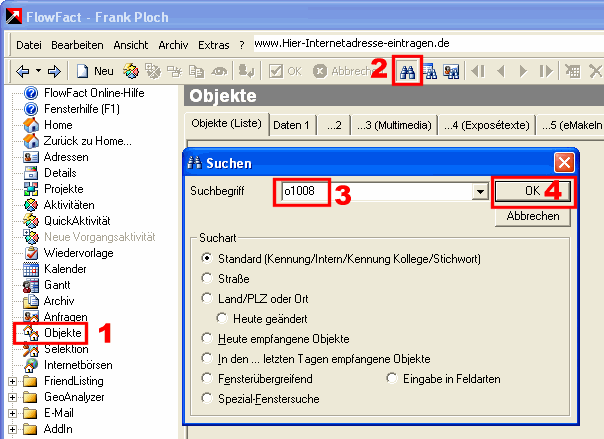
- Das Hauptobjekt
sollte jetzt angezeigt werden. Klicken Sie bitte auf die Registerkarte
Daten 1.

Wie Sie anhand des Eintrags im Eingabehilfen-Listenfeld (1)
erkennen, wurde das Hauptobjekt als "Investment"-Objekt
eingegeben. Damit Sie sehen, welche Objekte verknüpft sind, klicken Sie
bitte auf die Listenanzeige Hierarchie (2). Die einzelnen
Wohnungen werden hierarchisch zusammengefasst (3)
und mit dem Hauptobjekt verknüpft.
Da das Hauptobjekt nicht angeboten werden soll, sondern nur die Wohneinheiten,
ist es auf inaktiv gesetzt (kein Häkchen):

Damit wird sichergestellt, dass es nicht automatisch selektiert wird
(Fenster  Selektion).
Selektion).
Das Hauptobjekte enthält Daten, die für die zu vermarktenden Wohnungen
alle gleich relevant sind wie Exposétexte
und Fotos. Diese werden automatisch
von den Platzhaltern bei der Exposéerstellung erkannt.
Sie brauchen nur Daten auf Wohnungsebene
erfassen, die unterschiedlich sind wie Kaufpreis,
Größe und Grundriss.
- Klicken Sie in der Liste
Hierarchie auf die erste verknüpfte
Wohneinheit (untergeordnetes Objekt):

Diese Wohnung ist als Vertriebsobjekt auf aktiv
gesetzt. Sie beinhaltet ein Exposé. Die identischen Wohnungen im 1.OG
und 2.OG. stehen als Vertriebsobjekt zur Verfügung. Sie sind aber inaktiv. D.h., sie werden nicht selektiert.
Auf diese Weise können Sie verhindern, dass Ihre Kunden mehrere identische
Wohnungsangebote erhalten
Es sind deshalb einige Muster-Objekte auf inaktiv gestellt. Es ist
in der Regel ausreichend, wenn die pro Geschoß identischen Wohnungen als
aktives Objekt mit Exposé und Internetauftritt vermarktet werden. Sie
buchen nur Reservierungen und Besichtigungen sowie den Verkauf auf diese
Wohnungen.
Tipps
- Beginnen Sie mit der Objektanlage
wie gewohnt, mit der
 Adresse des Anbieters und verzweigen
Sie von dort aus über die Registerkarte
Adresse des Anbieters und verzweigen
Sie von dort aus über die Registerkarte  Objekte in das Objekt-Fenster.
Objekte in das Objekt-Fenster.
- Legen Sie das Hauptobjekt
mit der Eingabehilfe Investment
an (auf die
 NEU-Schaltfläche
klicken und im Einblendmenü auswählen). Geben Sie alle gemeinsamen Daten
ein. Wenn das Hauptobjekt nicht angeboten wird, brauchen Sie hier kein
Exposé zu erstellen.
NEU-Schaltfläche
klicken und im Einblendmenü auswählen). Geben Sie alle gemeinsamen Daten
ein. Wenn das Hauptobjekt nicht angeboten wird, brauchen Sie hier kein
Exposé zu erstellen.
- Merken Sie sich die Objekt-Nummer
(Kennung) des Hauptobjekts.
- Legen Sie das erste untergeordnete
Objekt an. Klicken Sie dazu auf die
 NEU-Schaltfläche und wählen Sie im Einblendmenü z.B.
Wohnung-Kauf (je nach Objektart)
aus.
NEU-Schaltfläche und wählen Sie im Einblendmenü z.B.
Wohnung-Kauf (je nach Objektart)
aus.
- Verknüpfen Sie das erste
untergeordnete Objekt mit dem Hauptobjekt. Gehen Sie dazu folgendermaßen
vor:

Klicken Sie auf die graue Bezeichnung des Verzweigungsfeldes (1) und wählen Sie im
Einblendmenü den Eintrag Verknüpfen (2) aus. Geben
Sie im Suchendialog die Kennung des Hauptobjekts ein (3)
und bestätigen Sie mit OK (4).
Das Verknüpfungsfeld sollte jetzt als Link (blaue Schrift) die Bezeichnung
des Hauptobjekts anzeigen, wie z.B.:

- Erstellen Sie nun das Exposé
des ersten untergeordneten Objekts.
- Alle weiteren untergeordneten
Objekte können Sie anhand der Funktion
 Duplizieren anlegen, sofern es sich dabei um die gleiche
Objektart (Eingabehilfe) handelt. Auf diese Weise brauchen Sie nur noch
die Änderungen zu berücksichtigen. Ausserdem wird auch die Verknüpfung
zum Hauptobjekt mit kopiert, sodass diese Funktionen (wie oben gezeigt)
ebenfalls wegfallen.
Duplizieren anlegen, sofern es sich dabei um die gleiche
Objektart (Eingabehilfe) handelt. Auf diese Weise brauchen Sie nur noch
die Änderungen zu berücksichtigen. Ausserdem wird auch die Verknüpfung
zum Hauptobjekt mit kopiert, sodass diese Funktionen (wie oben gezeigt)
ebenfalls wegfallen.
Klicken Sie also nun auf die Schaltfläche  Duplizieren. Bestätigen Sie in der folgenden Abfrage
die Funktion Nur Daten.
Duplizieren. Bestätigen Sie in der folgenden Abfrage
die Funktion Nur Daten.

Da das Exposé pro Einheit neu erstellt wird (welches automatisch auf
die gemeinsamen Daten zurückgreift), ist diese Funktion die richtige Wahl.
- Tragen Sie nun die zum
Objekt passenden Daten ein bzw. ändern Sie bereits eingegebene Daten entsprechend
ab.
- Erstellen Sie anschließend
das Exposé.
- Geben Sie nun alle restlichen
Objekte ein. Beginnen Sie dazu wieder mit der Funktion
 Duplizieren.
Duplizieren.